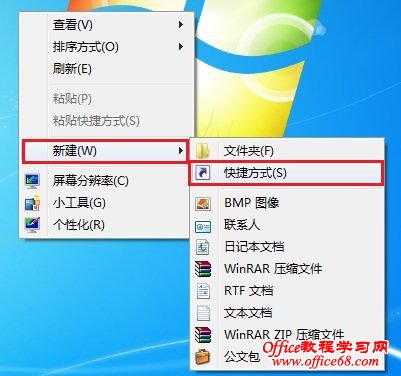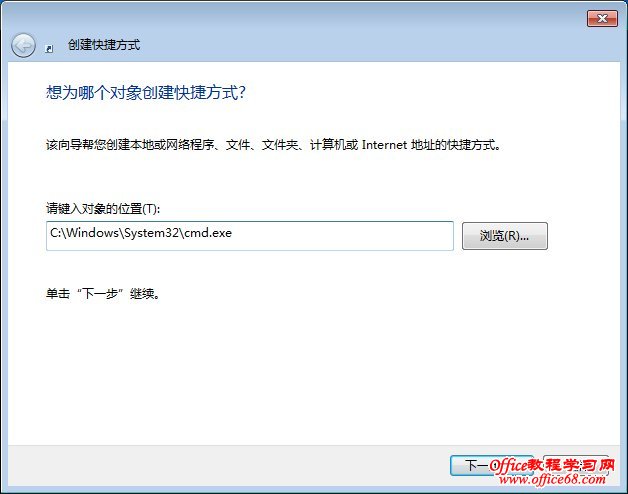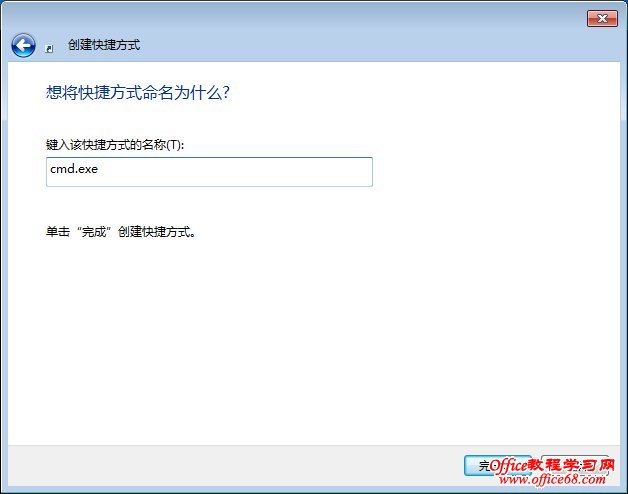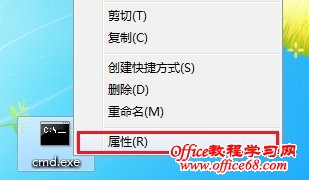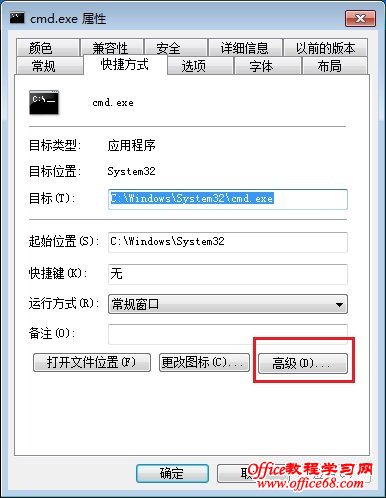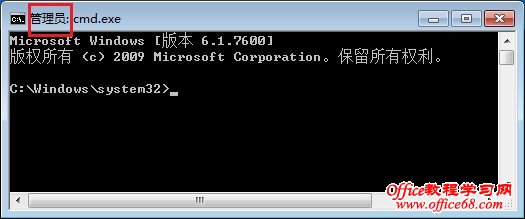|
我们在使用Windows 7时,经常要用到命令行,默认是在用户模式下运行的,没有管理员权限,如果需要拥有管理员权限,每次都需要找到命令快捷方式(程序组或系统盘Windows/System32下的cmd.exe),然后在图标上鼠标右键选择以管理员权限运行,如果经常使用命令行就显得非常麻烦,本文介绍一种创建具有管理员权限的Command命令行快捷方式方法,使用起来还是非常方便。 1、首先在桌面空白地方(没有桌面图标位置),点击鼠标右键,选择新建——快捷方式,如下图:
2、弹出创建快捷方式窗口,输入cmd.exe的路径及文件名,下图是天缘的Windows 7安装到C盘对应的cmd可执行文件地址C:\Windows\System32\cmd.exe,如果是其它驱动器相应修改,设置好点击下一步。
3、这里设置快捷方式的名称,比如cmd,或者采用默认的也可以,设置完成后,点击完成。如下图:
4、桌面上会生成一个cmd的快捷方式,如下图,我们再在cmd图标上,点击鼠标右键,选择属性。
5、如下图,选择快捷方式选项卡,点击其中的“高级”按钮。
6、设置cmd快捷方式的高级属性,选择其中的用管理员身份运行,并点击确定。
7、到这里,cmd命令行已经具有管理员执行权限,如果双击运行,将会弹出执行UAC用户帐户控制警告,晕,这个图不好抓,先略掉了后面再找个。只需要点击确认即可。如需了解关于用户帐户知识请参考:Windows 7的用户账户控制(UAC)策略调整及设置方法。 8、cmd命令行的执行效果如下图,可以看出管理员权限提示,图中的红色矩形标识。
|